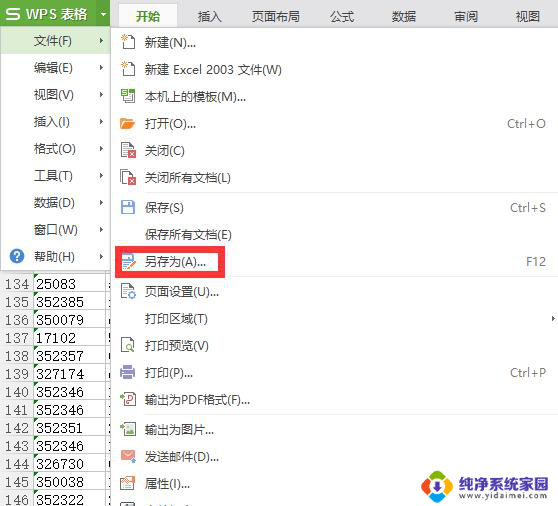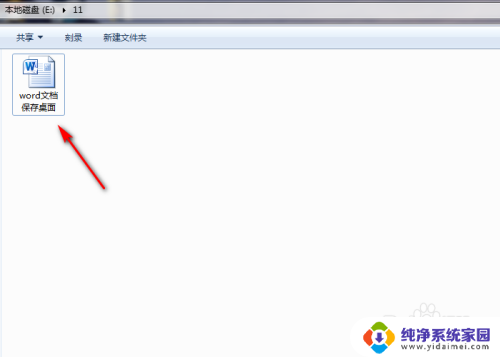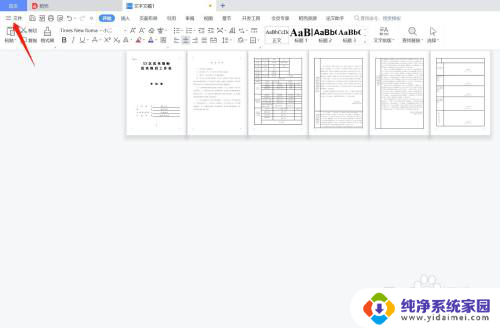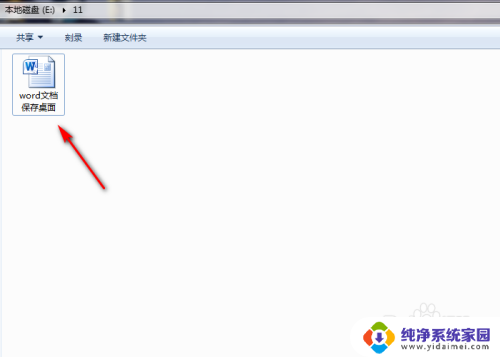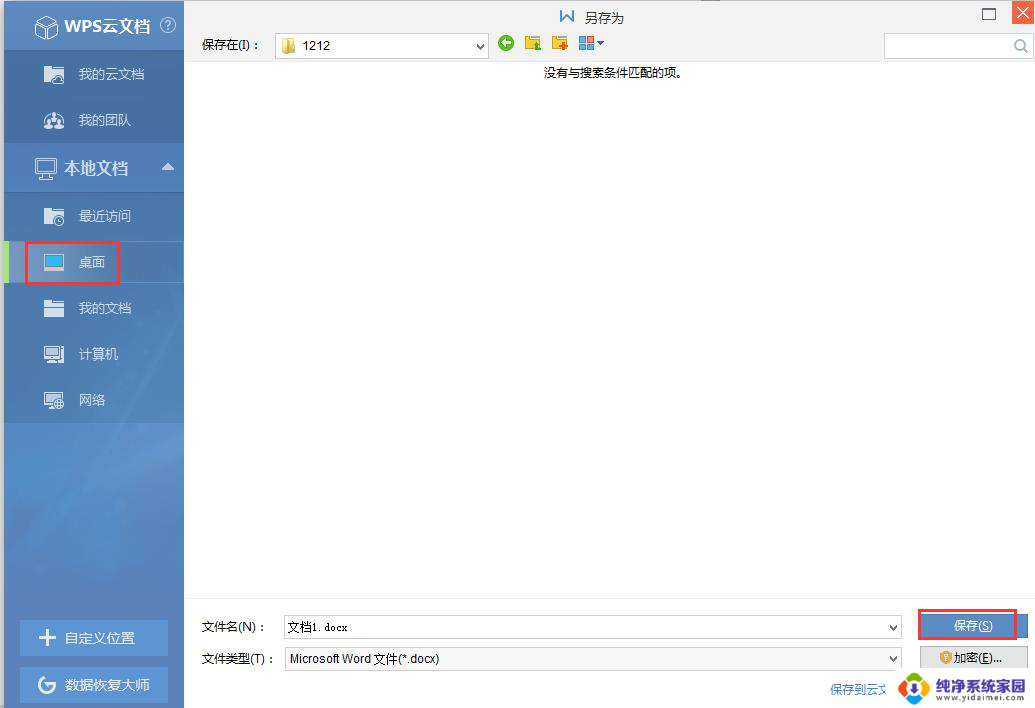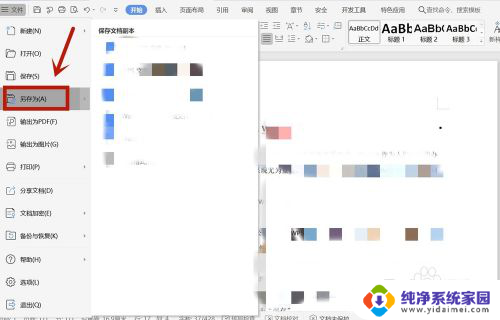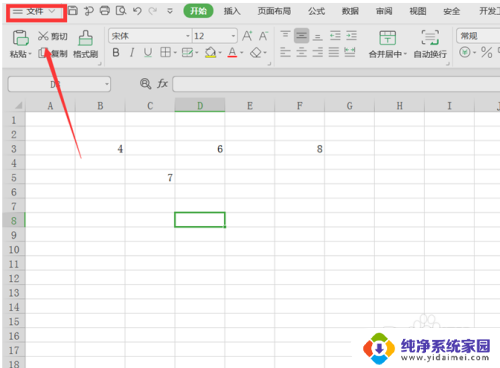wps文档如何保存到桌面 WPS文档如何保存到桌面
更新时间:2024-01-03 14:53:10作者:yang
在日常工作和学习中,我们经常会使用到WPS文档进行文档编辑和处理,而对于一些重要的文档,我们通常希望能够方便地保存到桌面,以便随时查看和使用。WPS文档如何保存到桌面呢?实际上保存WPS文档到桌面非常简单。只需在WPS文档编辑界面点击文件选项卡,然后选择另存为功能,接着在弹出的对话框中选择桌面文件夹,并设定好文件名和保存格式,最后点击保存按钮即可将文档保存到桌面。这样我们就可以方便地在桌面上找到并使用这些重要的WPS文档了。
步骤如下:
1.双击桌面上的wps图标,打开软件。
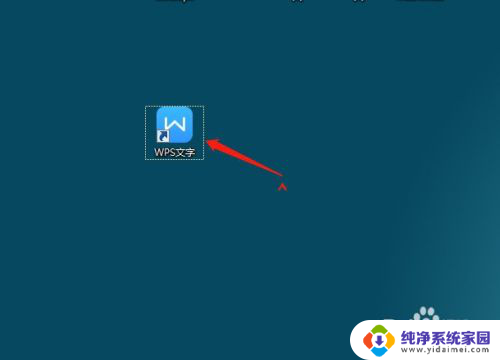
2.打开软件后,进行编辑内容,编辑完成后单击保存。
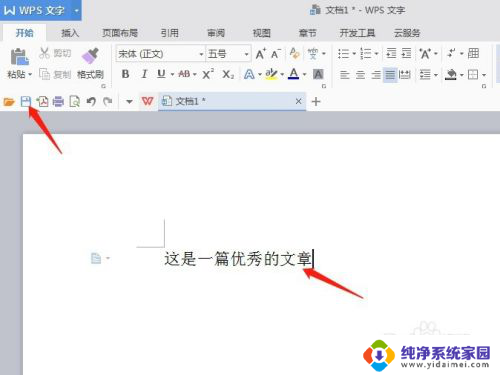
3.单击保存后,会弹出一个另存为的对话框。
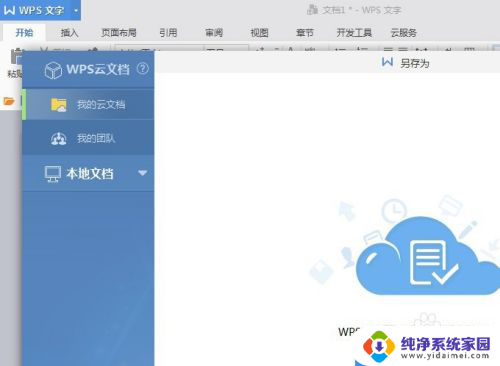
4.在另存为对话框中,单击本地文档后面的三角符号。
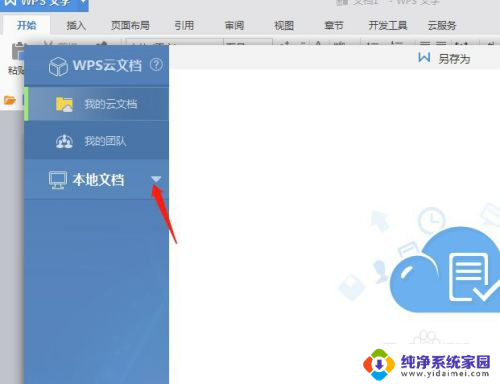
5.接着在本地文档下拉选项中,选择桌面。
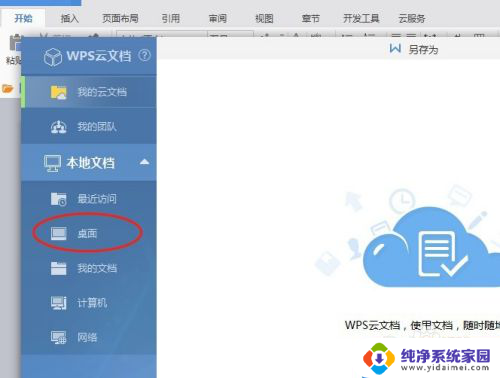
6.选择桌面即是保存到桌面,然后在文件名后面的保存按钮上单击一下。保存即可。
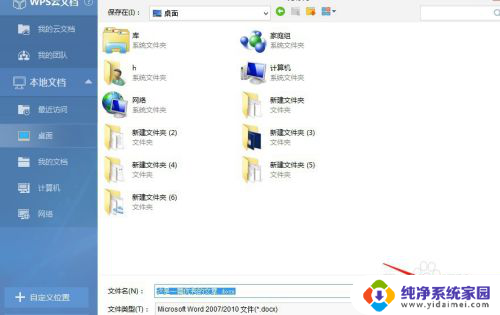
7.单击保存后,打开桌面,可以看到刚才编辑的那篇文档保存到了桌面。

以上就是如何将wps文档保存到桌面的全部内容,如果你遇到了这个问题,不妨尝试一下小编提供的方法来解决,希望对大家有所帮助。